Als u besluit over te stappen op een nieuwe telefoon, is het van essentieel belang dat u Microsoft Authenticator overzet, zodat u naadloos toegang blijft houden tot uw online accounts.
Gelukkig kunt u met Microsoft een back-up maken van uw 2FA-accountgegevens (tweefactorauthenticatie) naar een cloudserver en die gegevens vervolgens overbrengen naar uw nieuwe apparaat. Deze tutorial leidt je door het hele proces.
Inhoudsopgave
Er is echter een aanzienlijke beperking; u kunt Microsoft Authenticator alleen overzetten tussen telefoons op hetzelfde platform. Met andere woorden, u kunt uw accounts niet verplaatsen van iPhone naar Android of vice versa.
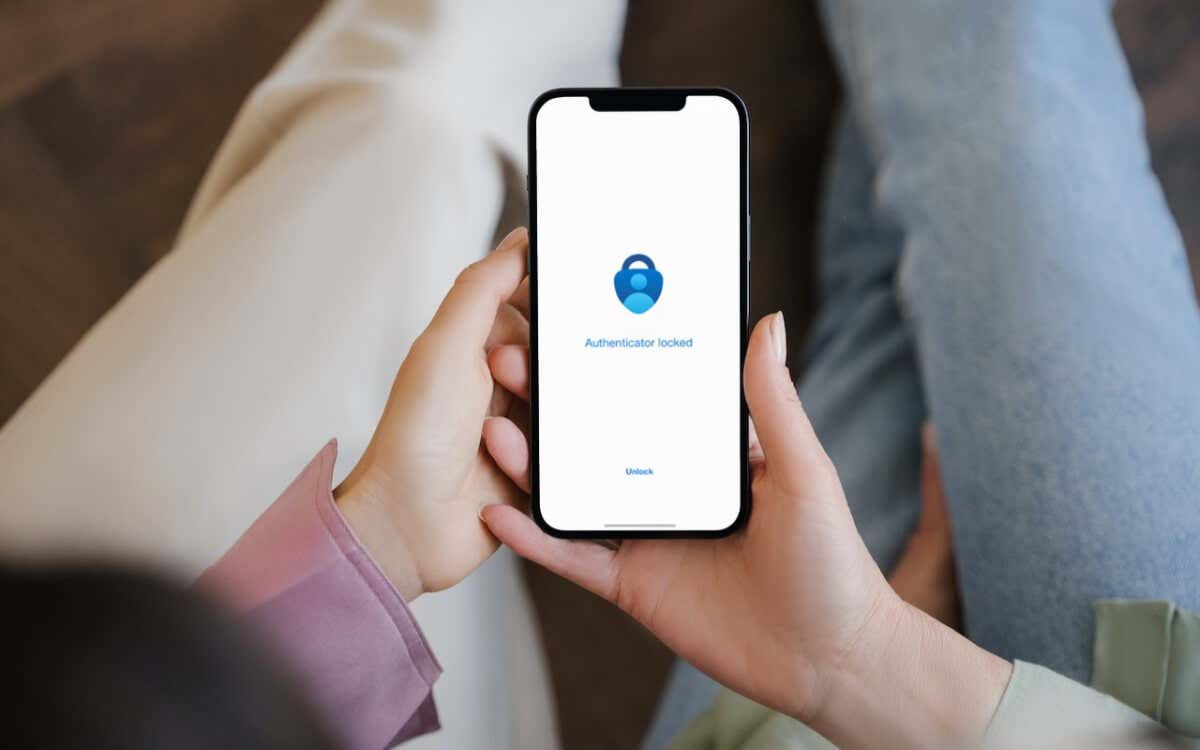
Upload uw Microsoft Authenticator-gegevens op uw oude telefoon naar de cloud
U moet beginnen met het maken van een back-up van Microsoft Authenticator op uw oude telefoon naar de cloud. De app biedt een ingebouwde optie waarmee u dat kunt bereiken.
Zelfs als u niet van plan bent over te stappen op een nieuwe telefoon, is het een goed idee om een back-up van uw accounts te maken. Zo kunt u ze herstellen als u uw telefoon kwijtraakt of een hardwarefout tegenkomt.
Als u een iPhone gebruikt, worden de gegevens geüpload naar iCloud en beveiligd met uw Microsoft-accountgegevens. Op Android-telefoons wordt de informatie opgeslagen op de online servers van Microsoft.
Open Microsoft Authenticator op uw oude apparaat. Open het Authenticator-menu: tik op de drie gestapelde lijnen (iPhone) of het pictogram met drie stippen (Android). Selecteer Instellingen. Activeer de cloudback-upoptie voor uw apparaat: iCloud-back-up (iPhone) of Cloud-back-up (Android). Wacht op de melding dat het herstelaccount (als u meerdere Microsoft-accounts gebruikt) wordt gebruikt om uw gegevens te beveiligen of er een back-up van te maken. Tik op OK. 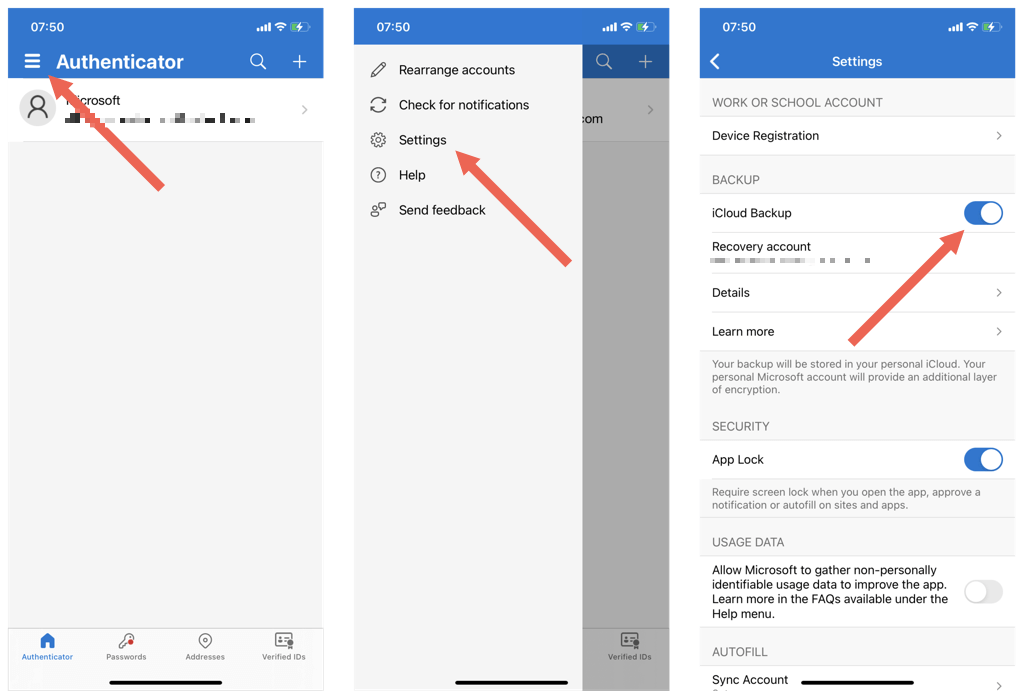
Opmerking: als u problemen hebt met het maken van een back-up van Microsoft Authenticator op een iPhone, opent u de app Instellingen voor iOS, tikt u op Apple ID > iCloud en zorgt u ervoor dat de schakelaar naast Authenticator actief is.
Microsoft Authenticator overzetten naar de nieuwe telefoon
U bent klaar om uw Microsoft Authenticator-gegevens over te zetten naar uw nieuwe telefoon. Verwijder nog geen accounts of de app van de oude telefoon.
Als je overstapt op een nieuwe iPhone, zorg er dan voor dat meld je aan bij het apparaat met dezelfde Apple ID als je oude iPhone. Dat is geen probleem op Android-u kunt desgewenst een ander Google-account gebruiken.
Zodra u dat heeft gedaan:
Download Microsoft Authenticator van de Apple App Store of Google Play Store. Open de Microsoft Authenticator-app, ga akkoord met de licentievoorwaarden en sla alle prompts om in te loggen over. Tik op Herstel starten (scroll omlaag als u de optie niet ziet). Voer het e-mailadres van het herstelaccount in dat is gekoppeld aan uw Microsoft Authenticator-back-up. Voer de verificatiecode in die u ontvangt op uw oude mobiele apparaat. Of verifieer het herstelaccount via een alternatieve MFA-methode (multi-factor authenticatie), zoals e-mail, sms of wachtwoord. Voltooi het accountherstelproces en tik op OK. 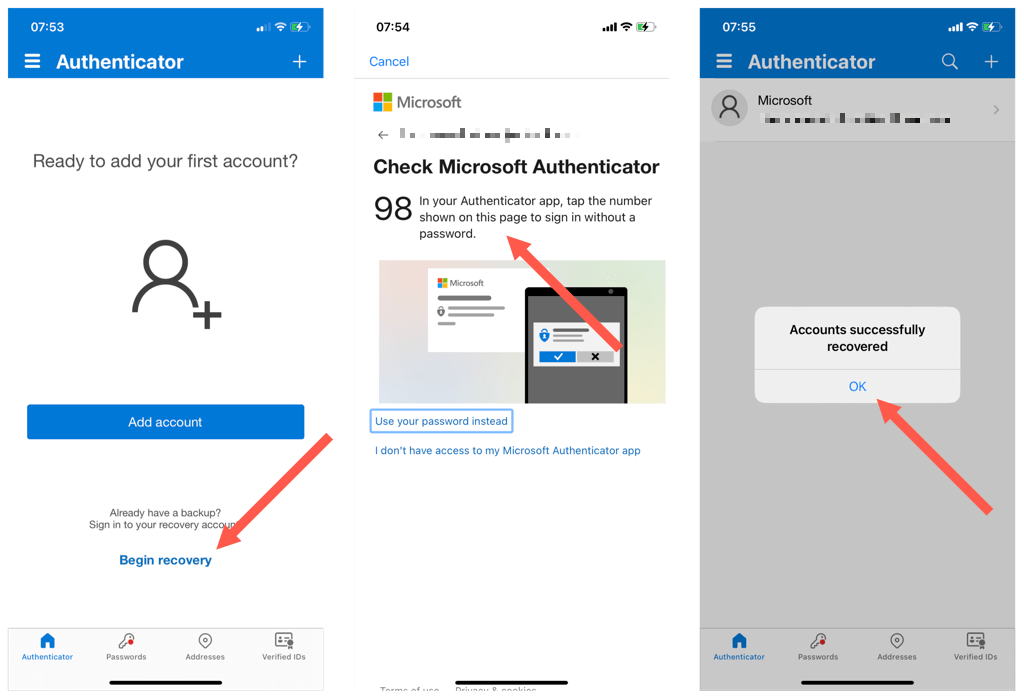
U bent klaar met het verplaatsen van Microsoft Authenticator. Voor sommige accounts is echter aanvullende verificatie vereist voordat ze op het nieuwe apparaat werken.
Blader door uw lijst met accounts en tik op een item met de tekst Aandacht vereist. Voer vervolgens relevante beveiligingsinformatie in (wachtwoord, telefoonnummer, back-upcode, enz.) of scan een QR-code nadat u zich hebt aangemeld bij het beveiligingsbeheerscherm van het account.
Microsoft Authenticator van uw oude telefoon verwijderen
Als de accounts in Microsoft Authenticator correct werken op uw nieuwe telefoon, is het tijd om ze van de oude telefoon te verwijderen. Dat elimineert het beveiligingsrisico van het ontvangen van verificatiecodes op meerdere apparaten.
Een Authenticator-account verwijderen:
Open Microsoft Authenticator. Tik op een account. Tik op het pictogram Instellingen in de rechterbovenhoek van het scherm. Tik op Account verwijderen. Tik op Verwijderen om te bevestigen. 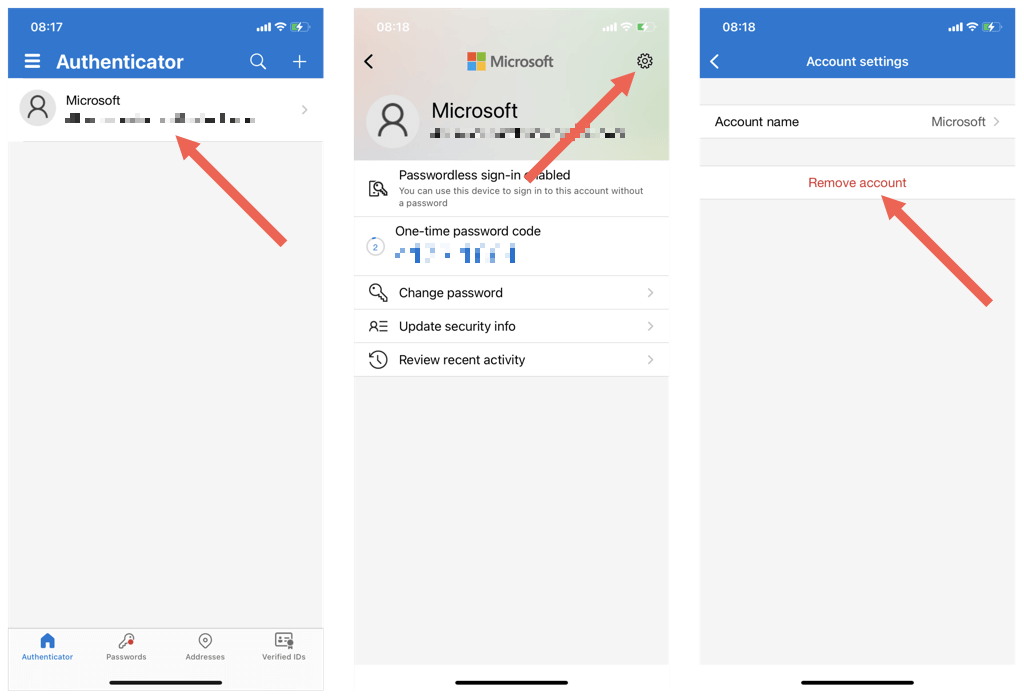
Als je wilt, kun je dit opvolgen door de Microsoft Authenticator-app zelf van de oude telefoon te verwijderen.
Kunt u Microsoft Authenticator overzetten van iPhone naar Android of vice versa?
Microsoft Authentication voor iPhone gebruikt iCloud als de opslaglocatie voor zijn gegevensback-ups, dus u kunt geen gegevens overdragen tussen iOS en een Android-apparaat of andersom via de cloud.
In dat geval is uw enige optie om u aan te melden bij de nieuwe telefoon met uw Microsoft-accountreferenties, deze te authenticeren met 2FA vanaf uw oude telefoon, een herstelcode of sms, en uw rekeningen.
Als u de voorkeur geeft aan een authenticatietool die accountoverdrachten tussen platforms mogelijk maakt, vinkt u Google Authenticator aan.
